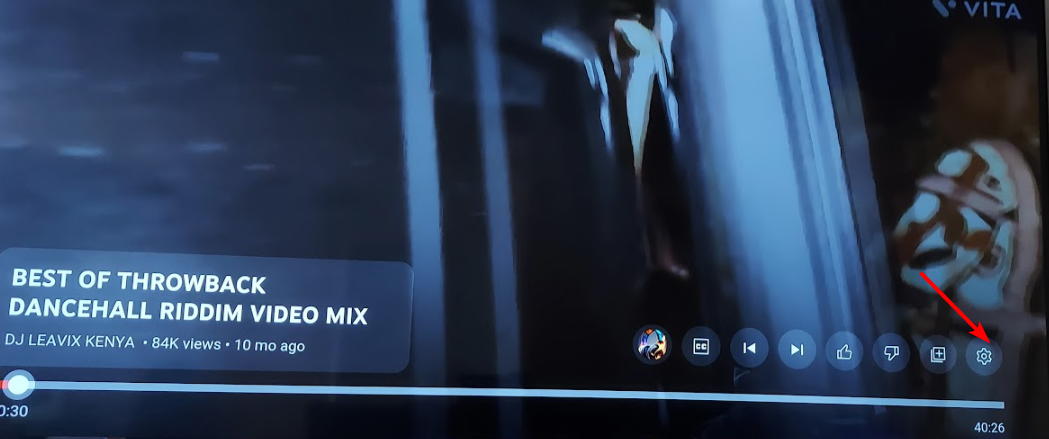- YouTube TV, popularny i powszechnie dostępny na całym świecie, nie jest krótki ani nie zawiera błędów przesyłania strumieniowego.
- Konkretny błąd licencjonowania wideo jest niesamowity, ponieważ nie ma z tym wiele do zrobienia, ale czytaj dalej, aby znaleźć rozwiązanie.
- Zebraliśmy więcej poradników na temat typowych błędów YouTube w dedykowana przestrzeń na naszej stronie internetowej.
- Koniecznie odwiedź również naszą Centrum strumieniowania raz na jakiś czas.

To oprogramowanie sprawi, że sterowniki będą działały, dzięki czemu będziesz chroniony przed typowymi błędami komputera i awariami sprzętu. Sprawdź teraz wszystkie sterowniki w 3 prostych krokach:
- Pobierz poprawkę sterownika (zweryfikowany plik do pobrania).
- Kliknij Rozpocznij skanowanie znaleźć wszystkie problematyczne sterowniki.
- Kliknij Zaktualizuj sterowniki aby uzyskać nowe wersje i uniknąć nieprawidłowego działania systemu.
- DriverFix został pobrany przez 0 czytelników w tym miesiącu.
Użytkownicy YouTube TV zgłaszali sporadyczny błąd, który napotykają, a który brzmi: Błąd playbacku. Przepraszamy, wystąpił błąd licencjonowania tego filmu.
Pojawia się tylko podczas korzystania z odtwarzaczy multimedialnych Chromecast lub Chromebooka. Pamiętaj, że YouTube TV obsługuje najnowsze urządzenia Chromecast lub aplikację obsługującą Chromecasta, a także Chromecast Ultra.
Jeśli używasz Chromecasta pierwszej generacji, problemy są jeszcze częstsze. Dodatkowo wygląda na to, że błąd nie dotyczy tylko transmisji strumieniowej z YouTube TV, ale wszelkich treści związanych z filmami.
Jak naprawić błąd licencji w YouTube TV?
1. Zaktualizuj Chrome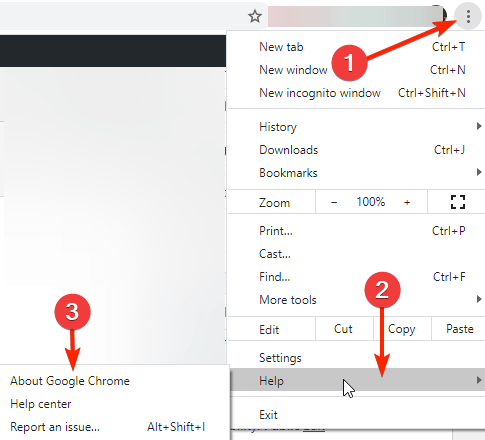
- Przejdź do Menu Chrome -> Pomoc -> O Google Chrome.
- Powinieneś zobaczyć zainstalowaną wersję Chrome i przycisk „Aktualizuj”, jeśli dostępne są aktualizacje.
2. Zaktualizuj komponent Widevine CDM w Chrome
- Wpisz chrome://components/ w pasku adresu.
- Odnaleźć Moduł deszyfrowania treści Widevine (powinien znajdować się na dole listy).
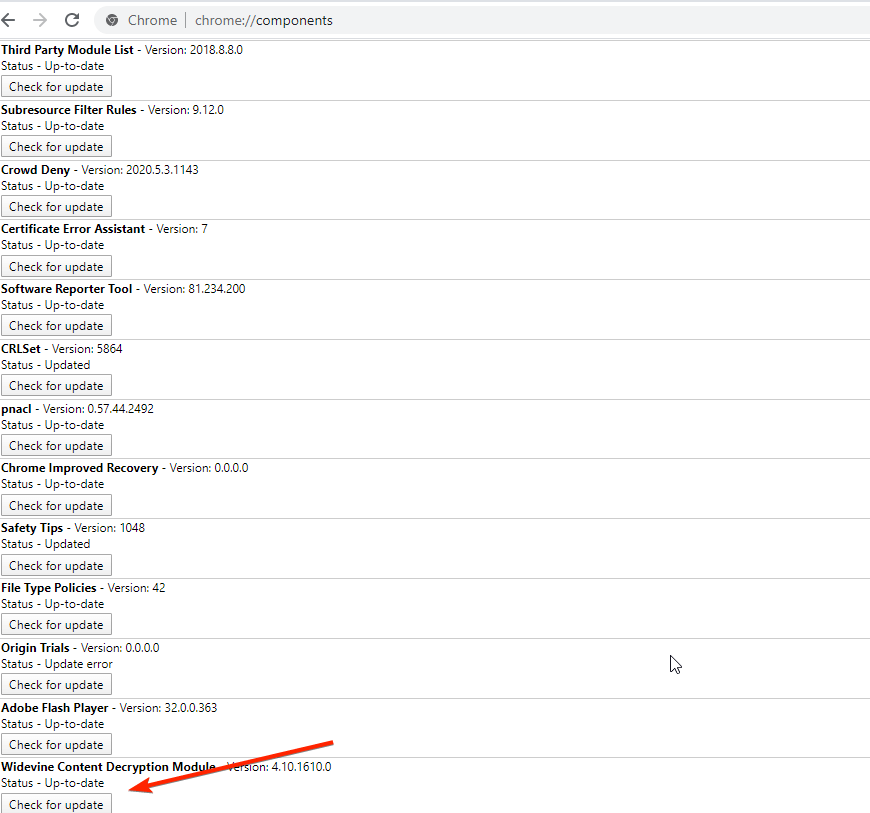
- Kliknij Sprawdź aktualizacje i potwierdź.
Do tej pory jedyne rozwiązanie, które załatwiało sprawę i naprawiło komunikat o błędzie licencjonowania dla aplikacji YouTube TV.
Jeśli dotarłeś tak daleko i chcesz również przyspieszyć działanie Chrome, zapoznaj się z tymi wskazówkami.
Mamy nadzieję, że to rozwiązanie zadziałało również dla Ciebie. Niezależnie od tego, czy tak się stało, podziel się z nami swoimi przemyśleniami w sekcji komentarzy poniżej i pomóż innym ulepszyć korzystanie z YouTube TV.
Często Zadawane Pytania
Przyczyn tego problemu może być kilka, takich jak brak prawidłowego połączenia internetowego, nieprawidłowa konfiguracja aplikacji, pliki cookie i pamięć podręczna.
Przyczyn może być kilka. Ale na początek zaktualizuj swoje urządzenie i upewnij się, że aplikacja YouTube jest również zaktualizowana. Pamiętaj, że aby zapewnić najlepszą jakość strumieniowania, aplikacja YouTube działa również w najnowszych wersjach przeglądarek.
Najprawdopodobniej jest problem z połączeniem internetowym – albo nie działa, albo jest zbyt wolne. YouTube TV wymaga szybkości co najmniej 3 Mb/s w przypadku filmów w standardowej rozdzielczości i 13 Mb/s lub wyższej w przypadku filmów HD.